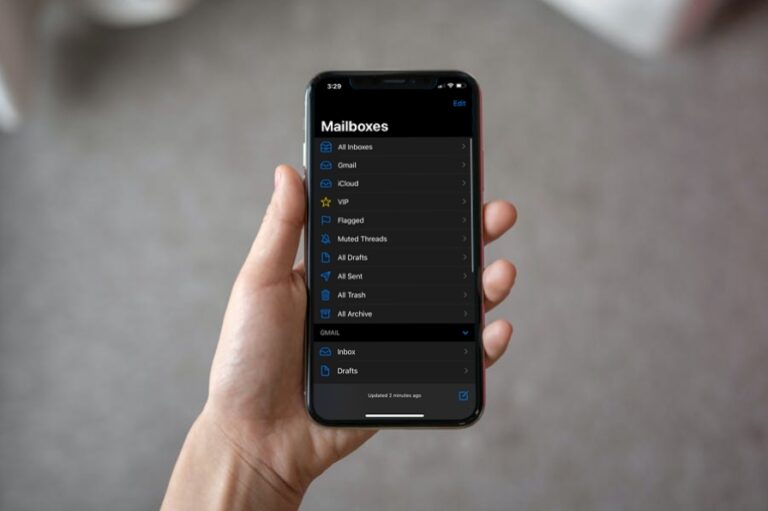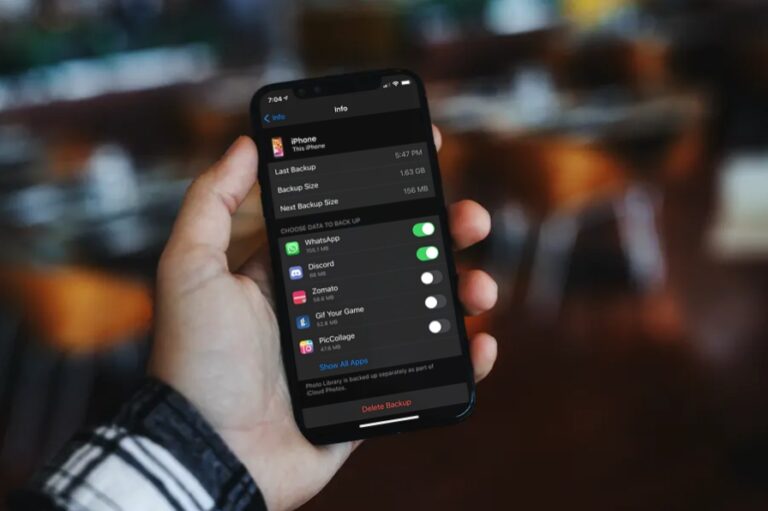Найдите подробную историю подключений Wi-Fi из командной строки Mac OS X
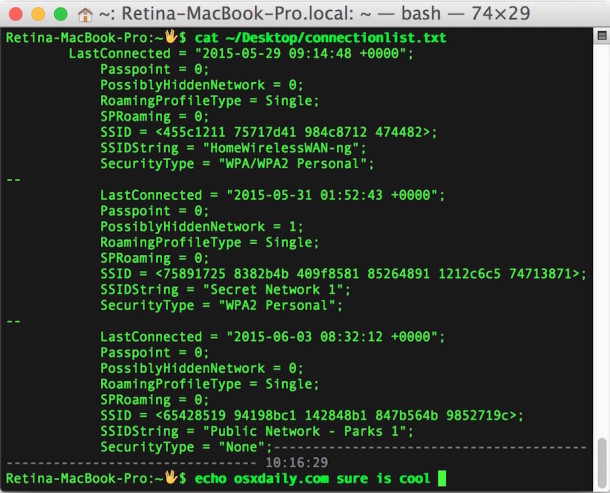
Искусственный интеллект поможет тебе заработать!
В некоторых ситуациях может быть полезно знать, к каким беспроводным сетям подключен Mac и когда это соединение было установлено в последний раз.
Программы для Windows, мобильные приложения, игры - ВСЁ БЕСПЛАТНО, в нашем закрытом телеграмм канале - Подписывайтесь:)
Мы продемонстрируем, как раскрыть исчерпывающий список особенностей ранее подключенных сетей Wi-Fi на Mac, который будет включать дату и время последнего подключения (с точностью до секунды!), Скрыта сеть или нет, сетевой SSID. номер, широковещательное имя SSID сети и тип безопасности каждой сети Wi-Fi.
Это будет использовать командную строку Mac OS X, которая, очевидно, является немного более продвинутой и, возможно, не применима для обычных пользователей Mac. Тем не менее, полученная информация может быть полезна для самых разных целей. Вы найдете данные полезными для чего-то столь же простого, как восстановление забытого пароля сети Wi-Fi с маршрутизатора, имя которого вы не можете точно вспомнить, для устранения неполадок и диагностики сети, или даже для анализа данных и судебной экспертизы.
Как просмотреть историю сетевых подключений Wi-Fi на Mac
Запустите приложение Терминал, расположенное в / Applications / Utilities / (или с помощью Spotlight и Command + пробел), и введите следующую командную строку в одну строку:
Для современных версий Mac OS и Mac OS X, включая MacOS High Sierra, Sierra, El capitan, OS X Yosemite и новее, используйте следующее:
defaults read /Library/Preferences/SystemConfiguration/com.apple.airport.preferences |grep LastConnected -A 7
Для более ранних версий Mac OS X включая Mavericks и предыдущие выпуски, вы можете использовать следующую команду для очистки вывода и сопоставления с тем, что доступно в современных выпусках:
defaults read /Library/Preferences/SystemConfiguration/com.apple.airport.preferences| sed 's|./|`pwd`/|g' | sed 's|.plist||g'|grep 'LastConnected' -A 7
Нажмите “Return”, и вы сразу увидите полный список сведений о беспроводном сетевом подключении.
Вот пример вывода этой командной строки, показывающий три подключенные сети.
$ defaults read /Library/Preferences/SystemConfiguration/com.apple.airport.preferences |grep LastConnected -A 7
LastConnected = "2015-05-29 09:14:48 +0000";
Passpoint = 0;
PossiblyHiddenNetwork = 0;
RoamingProfileType = Single;
SPRoaming = 0;
SSID = ;
SSIDString = "HomeWirelessWAN-ng";
SecurityType = "WPA/WPA2 Personal";
--
LastConnected = "2015-05-31 01:52:43 +0000";
Passpoint = 0;
PossiblyHiddenNetwork = 1;
RoamingProfileType = Single;
SPRoaming = 0;
SSID = ;
SSIDString = "Secret Network 1";
SecurityType = "WPA2 Personal";
--
LastConnected = "2015-06-03 08:32:12 +0000";
Passpoint = 0;
PossiblyHiddenNetwork = 0;
RoamingProfileType = Single;
SPRoaming = 0;
SSID = ;
SSIDString = "Public Network - Parks 1";
SecurityType = "None";
Имейте в виду, что если вы запустите эту команду на Mac, который присоединился ко многим беспроводным маршрутизаторам, вы обнаружите, что возвращается очень длинный список, который будет лучше читать, если перенаправить в текстовый файл, добавив «> ~ / Desktop / connectionlist.txt. »До конца синтаксиса, например:
defaults read /Library/Preferences/SystemConfiguration/com.apple.airport.preferences |grep LastConnected -A 7 > ~/Desktop/connectionlist.txt
Если вы воспользуетесь этой командой, на рабочем столе OS X текущего пользователя появится файл с именем connectionlist.txt с соответствующей информацией.
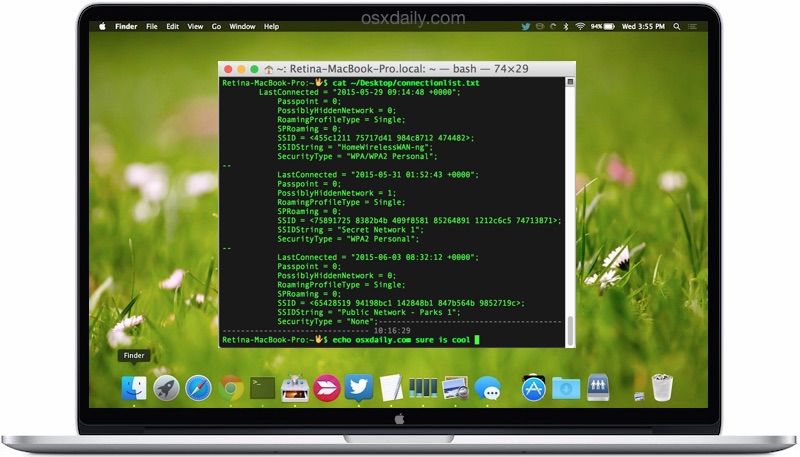
Постоянные читатели могут вспомнить, что мы показали несколько способов найти, к каким Wi-Fi-сетям Mac был подключен раньше, но эти методы в сравнении предоставляют значительно меньше информации, конечно, по сравнению с обширными деталями, предлагаемыми здесь. Вы можете использовать то, что вам больше всего подходит.
Знаете ли вы другой способ отслеживать историю подключений Wi-Fi на Mac? Дайте нам знать об этом в комментариях!
Программы для Windows, мобильные приложения, игры - ВСЁ БЕСПЛАТНО, в нашем закрытом телеграмм канале - Подписывайтесь:)